更新プログラムをコンピュータグループに対して承認(インストール、アンインストール、対象外、既存の承認の保持)します。インストールを選択すると、対象のCTに更新プログラムがインストールされます。
メインメニューにログインし、[WSUS]をクリックします。
→[更新プログラム]画面が表示されます。
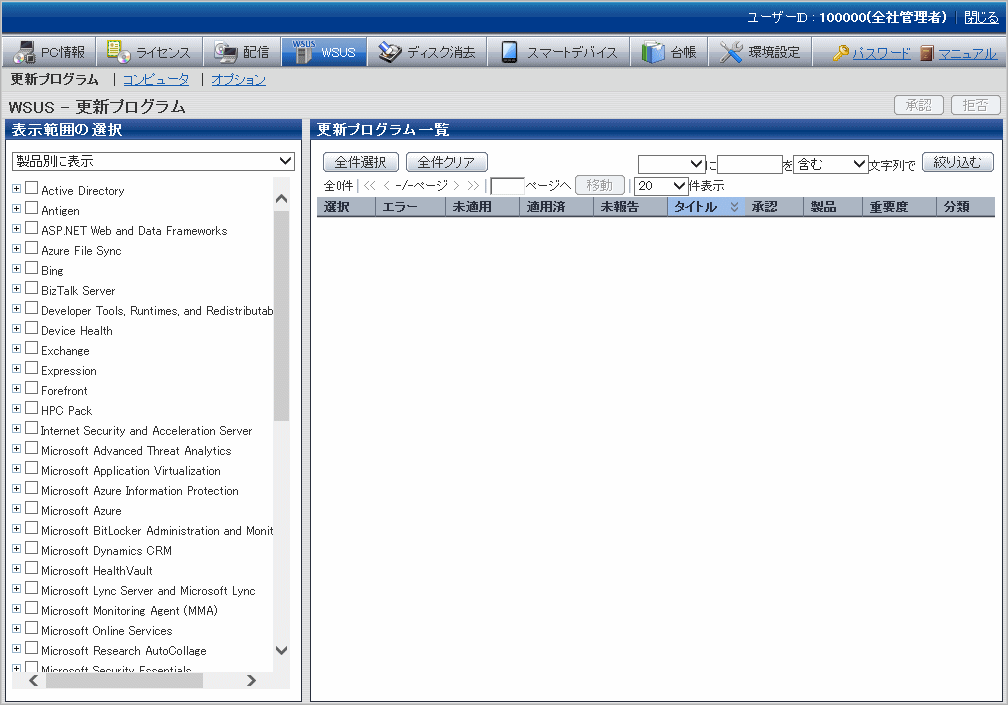
画面左側の[表示範囲の選択]フィールドで製品をチェックします。
→画面右側の[更新プログラム一覧]フィールドに更新プログラムが表示されます。
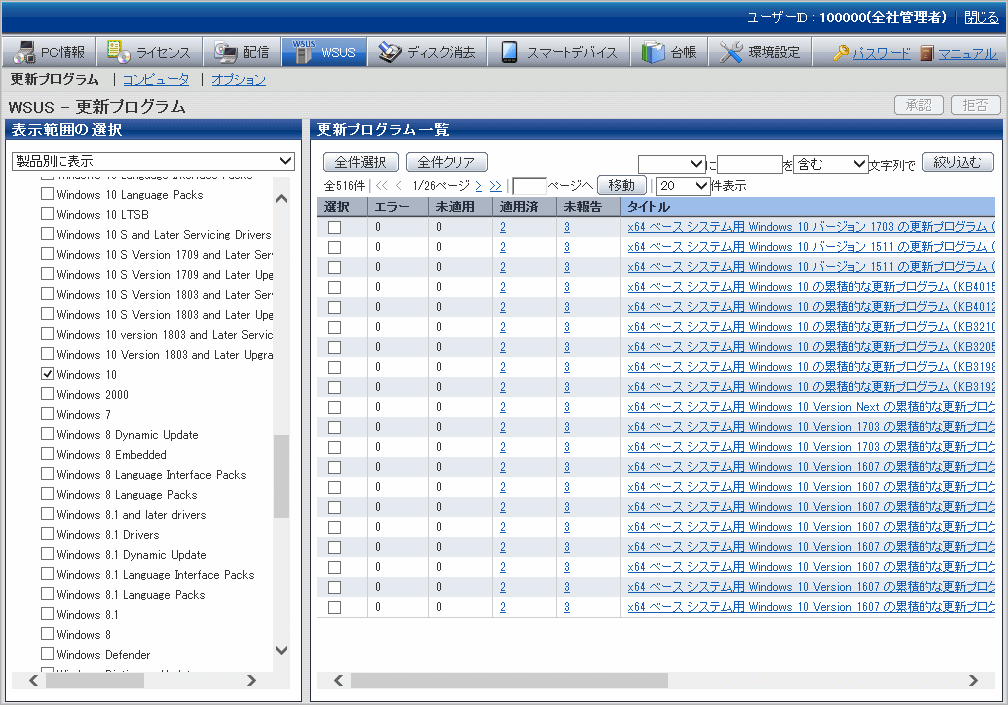
承認を行う更新プログラムの先頭にあるチェックボックスをチェックし、[承認]ボタンをクリックします。
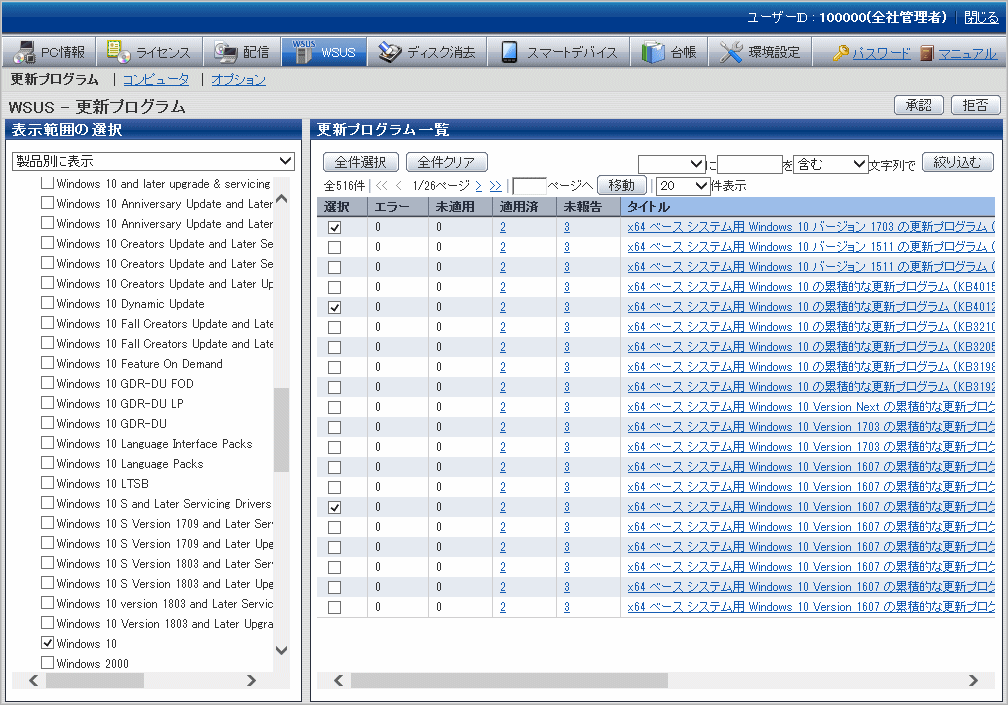
承認の種別を一括設定、または、コンピュータグループごとに設定します。
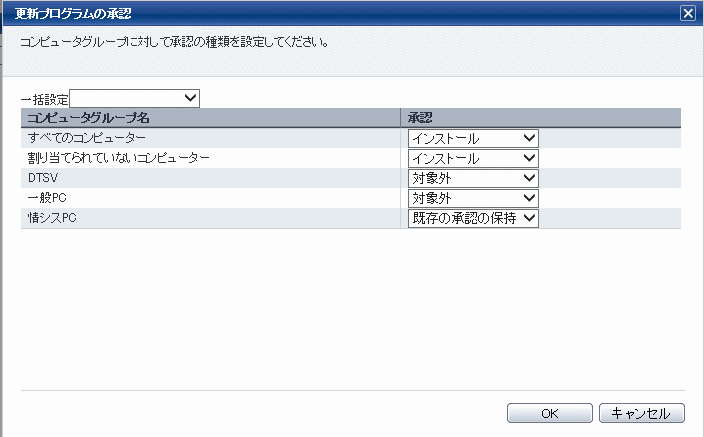
承認は以下から選択できます。
承認 | 説明 |
|---|---|
インストール | 更新プログラムをインストールする場合に指定します。 |
アンインストール(注) | 更新プログラムをアンインストールする場合に指定します。 |
対象外 | 更新プログラムをインストールしない場合に指定します。 |
既存の承認の保持 | 承認状態を変更しない場合に指定します。 ポイント 本設定は、複数の更新プログラムを選択し、[承認]ボタンを押した場合のみ表示されます。 特定のコンピュータグループの承認状態だけを変更したい場合に利用できます。上記画面では、[情シスPC]の承認状態は変更せずに、その他のコンピュータグループの承認状態を変更します。 |
注) 更新プログラムをアンインストールする場合は、更新プログラムの承認画面でアンインストールを設定したあと、各CT上でWindows Updateを実施すると更新プログラムがアンインストールされます。
すべてのコンピュータグループに対して同じ承認を設定する際には、一括設定で選択してください。
[OK]ボタンをクリックします。
→更新プログラムに対して、承認した内容の動作が開始されます。
なお、更新プログラムのタイトルのリンクをクリックすると、更新プログラムの詳細情報や、未適用のPCの一覧を確認することができます。
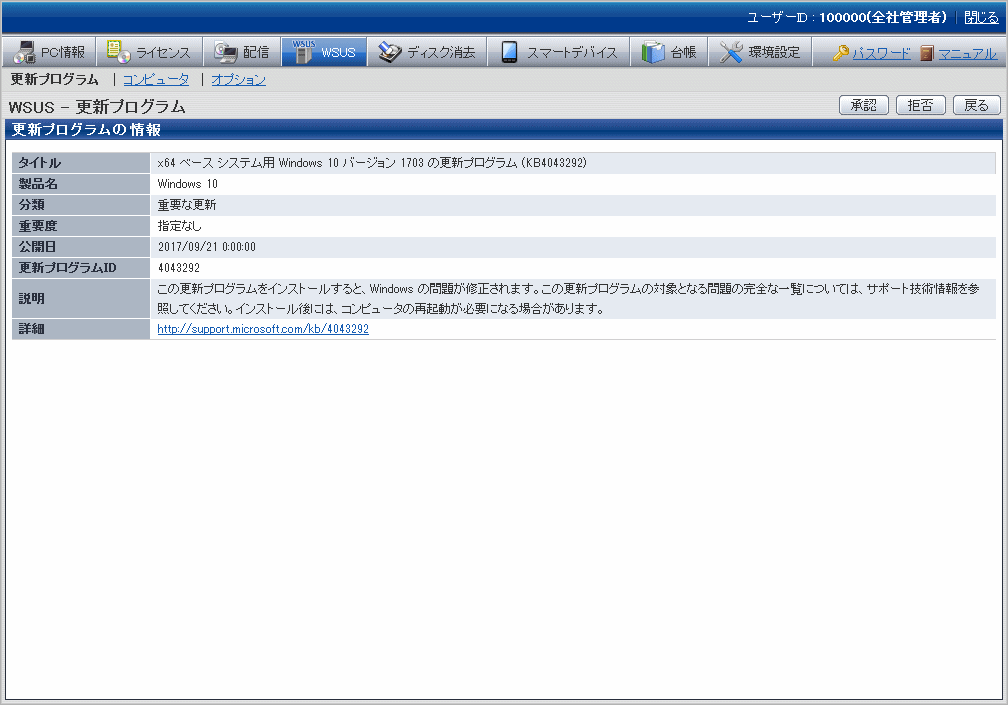
ポイント
パッチ適用ポリシーは、WSUSとの連携では使用できません。
WSUSとの連携を行う際に特定のPCに対してセキュリティパッチを適用しない場合は、以下のような運用を行ってください。
[ポリシーグループ管理]の追加または変更で、[WSUS設定]の項目[コンピュータグループで管理する]をチェックします。
[WSUS]-[更新プログラム]画面で承認を実施します。
1.で作成したコンピュータグループに対して[対象外]を選択します。